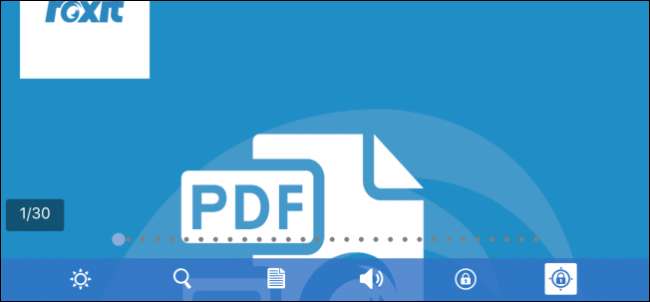
PDFs são um mal necessário. Claro, eles são uma maneira prática de preservar qualquer documento no estilo que você deseja e podem ser lidos em praticamente qualquer dispositivo ... mas se o seu dispositivo não tiver um bom leitor de PDF embutido, encontrar um pode ser chato.
Não é diferente em um iPhone ou iPad. O método padrão para ler arquivos PDF nesses dispositivos é usando iBooks, que foi incluído como um aplicativo pré-carregado a partir do iOS 8. Claro, você pode visualizar PDFs no Safari, mas não terá muitas opções adicionais. E embora o iBooks seja suficiente e tenha alguns recursos interessantes, há outros aplicativos que tornam a leitura de PDFs extremamente luxuosa, e todos eles podem ser baixados da App Store.
Use iBooks em vez do Safari para leitura básica
Ao abrir um arquivo PDF no Safari, você pode lê-lo como outro conteúdo da web, mas também tem a opção de abri-lo no iBooks, que aparecerá no canto superior direito da página. Se você tiver outros leitores de PDF instalados, pode tocar em “Abrir em…”.
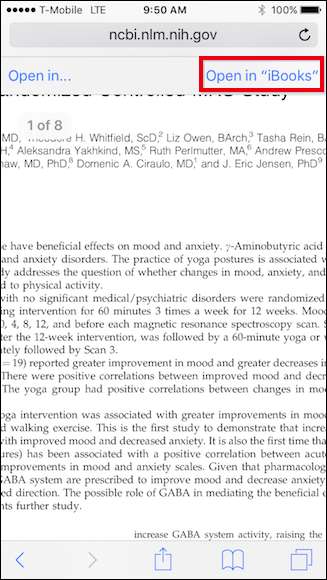
Ler PDFs no iBooks oferece três recursos principais. Primeiro, você pode ajustar o brilho.
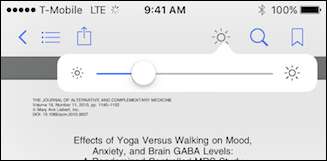
Se você tocar no ícone da lupa, poderá pesquisar qualquer palavra ou número de página.
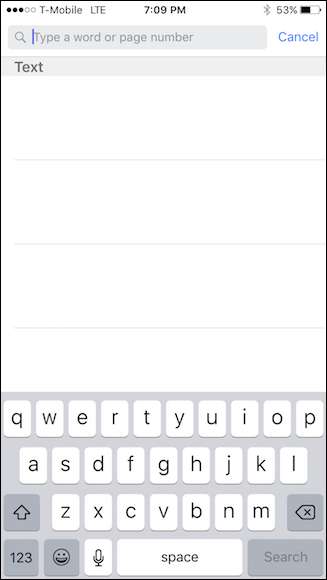
Finalmente, se você deseja marcar seu lugar em um documento ou salvar um local particularmente interessante, você pode tocar no recurso de marcador.
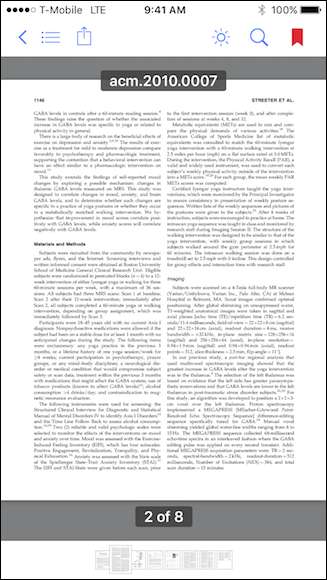
Se você tocar no ícone com as três linhas no canto superior esquerdo, verá todas as páginas do documento, incluindo as que você marcou.
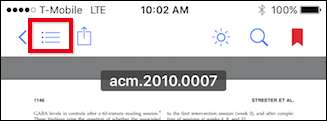
Aqui você vê o que queremos dizer com isso, observe, se você quiser ver apenas as páginas que marcou, basta tocar no ícone de favorito.
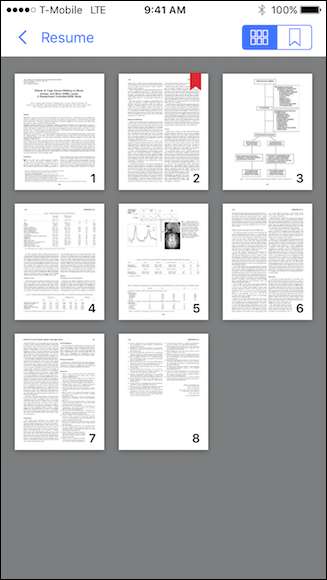
O iBooks é ótimo para leitura básica de PDF. Ele tem recursos rudimentares o suficiente para torná-lo muito melhor do que o Safari. Ainda assim, se você deseja algo com recursos mais avançados, como text-to-speech ou recursos de marcação, então você vai querer olhar para outras opções.
Use o Foxit se desejar recursos
Uma dessas opções (e provavelmente a melhor) é o Foxit Reader, disponível gratuitamente na App Store. O Foxit é um leitor de PDF completo que envergonha o iBooks.
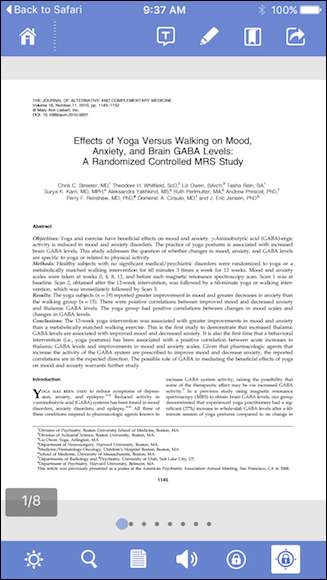
Além de oferecer a capacidade de alterar o brilho e pesquisar texto, o Foxit também possui uma ampla gama de modos de visualização.
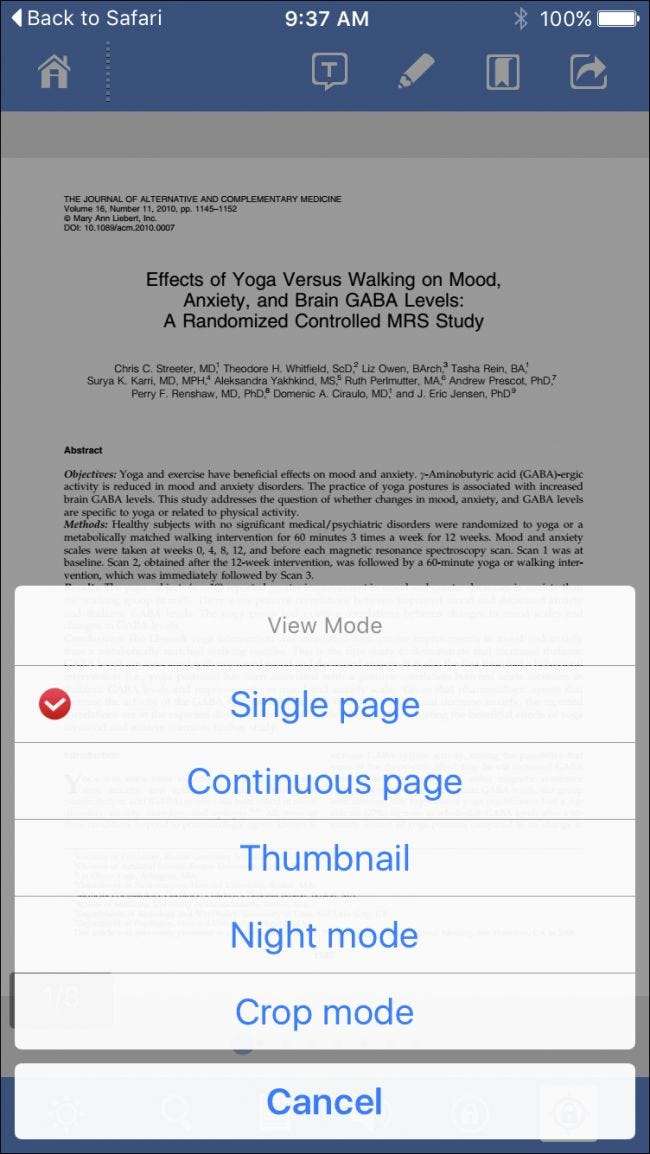
O melhor de tudo é que muitas dessas visualizações podem ser usadas juntas. Por exemplo, na captura de tela a seguir, habilitamos o modo noturno, o modo de corte e mostramos o documento como uma página contínua.

Um dos melhores recursos encontrados no FoxIt, no entanto, é o recurso de texto para voz. Basta tocar no ícone do alto-falante e o FoxIt lerá o documento para você. Isso pode ajudar muito a ser mais produtivo. Digamos, por exemplo, que seu chefe lhe envie um documento longo que ele quer que você leia. Você poderia então simplesmente fazer com que a Foxit o lesse para você na viagem de carro para casa.
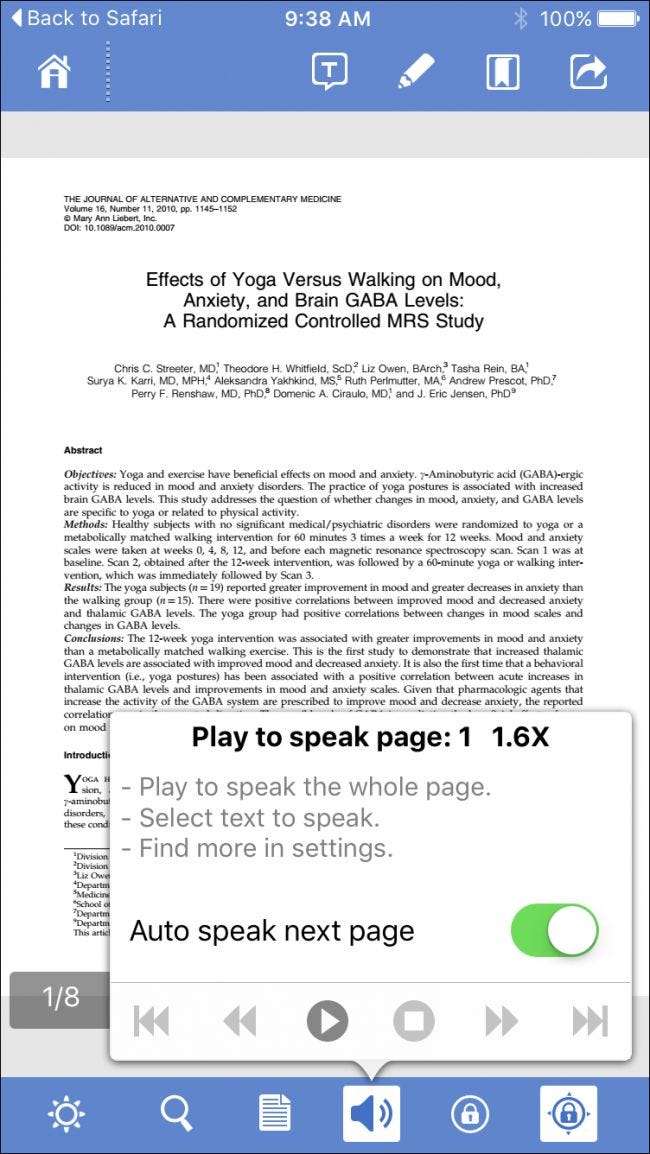
Você também pode ler as páginas como uma única coluna, em vez de beliscar para ampliar, que é outro recurso matador. Ao tocar no botão mostrado na captura de tela a seguir, todo o documento será ampliado para uma única coluna, facilitando a leitura.
Em seguida, toque nas opções na parte inferior do visualizador para aumentar ou diminuir o tamanho do texto, bem como avançar para a próxima página ou voltar à anterior.
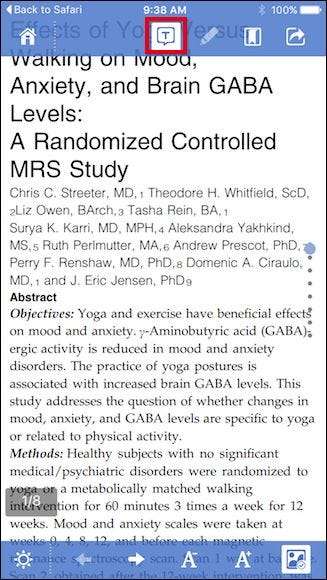
Finalmente, há o modo de marcação, que revelará uma série de opções interessantes, muitas para listar aqui, mas por exemplo, você pode marcar certas partes de um documento, destacar passagens e adicionar notas.
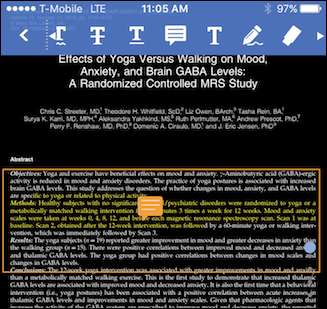
A FoxIt oferece compras adicionais no aplicativo, mais notavelmente a capacidade de adicionar suporte para unidade de nuvem para alguns dos serviços mais populares.
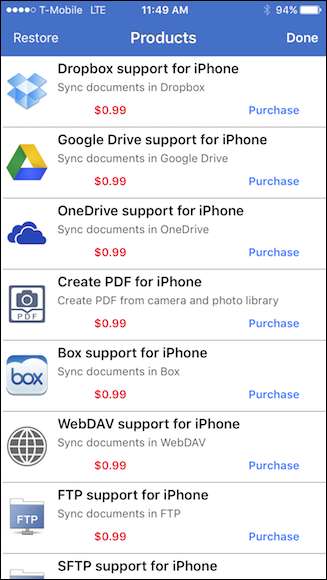
Há muito mais no Foxit, então sugerimos que você dê uma olhada se estiver procurando por algo repleto de recursos sem cobrar um níquel.
Crie e converta PDFs com Adobe Acrobat
Finalmente, há sempre o antigo e familiar Adobe Acrobat, que também está disponível na App Store gratuitamente, mas não tem quase o mesmo conjunto de recursos do Foxit. Dito isso, ele permite que você crie PDFs, exporte-os para outros formatos de arquivo e converta fotos em PDF, algo que você não pode fazer com iBooks ou Foxit, a menos que você pague pelo complemento "Criar PDF para iPhone".
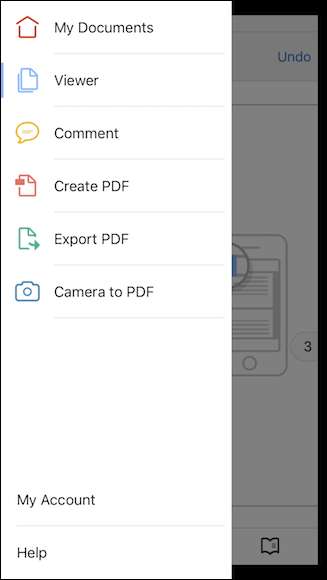
O Acrobat oferece a capacidade de marcar páginas, alterar o modo de visualização, adicionar marcação de texto, pesquisar e muito mais. Os recursos de marcação são bons, mas não tão extensos quanto os do Foxit.
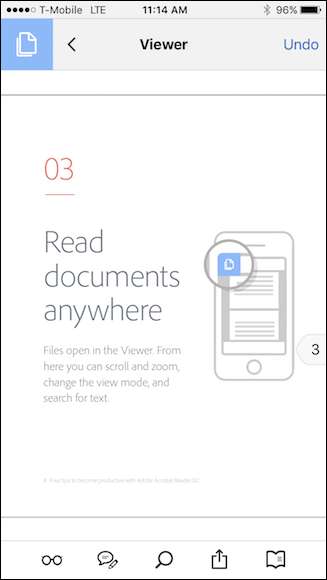
Você também pode abrir PDFs da nuvem da Adobe ou adicionar sua conta do Dropbox para abrir e salvar PDFs localizados lá.
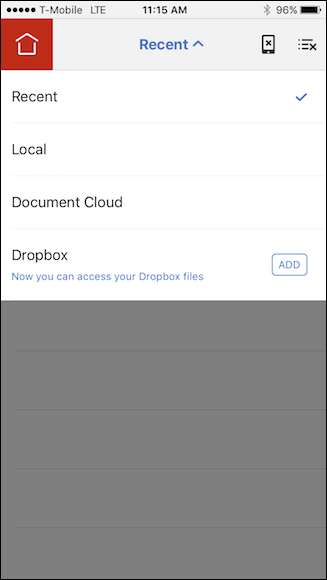
O Acrobat é adequado para usuários que procuram algo entre o Foxit rico em recursos e o iBooks. Você ainda pode adicionar marcação e marcar locais, mas não terá o luxo da conversão de texto em voz ou a bela visualização de colunas em tela inteira.
Independentemente de como você escolher ler PDFs em seu iPhone ou iPad, seja usando Safari, iBooks, Foxit ou Acrobat, o fato é que você tem opções e, na verdade, existem ainda mais leitores disponíveis na App Store para você explorar. Então, se você não está exatamente entusiasmado com a leitura de PDFs no seu iPhone ou iPad por causa dos recursos limitados do iBook, faça um favor e verifique o Foxit Reader ou o Adobe Acrobat.







